
オープンβテスト参加方法
PC版の始め方
皆様の状況によりご準備いただく内容が異なりますので、以下参加方法のご確認をお願いします!- 「e-amusement passカード」を持っていない、使ったことがない、わからない場合 はこちら
- KONAMI IDにe-amusement passを紐づけていない・わからない場合 はこちら
- コナステクライアントのインストールをしていない・わからない場合 はこちら
- いよいよコナステプレー開始!
①e-amusement passを取得しよう!(e-amusement passカードを持っていない、使ったことがない、わからない場合)
※所要時間は約3分です。KONAMI IDにログインした状態でご対応ください。
「QuizKnock STADIUM」ではデータを登録・保存するために、「e-amusement pass」というIDを使います。
こちらのサイトから以下の手順でe-amusement pass(仮想)を取得してみましょう!
こちらの対応が完了したら、③コナステクライアントのインストール! へすすんでください。
(②「e-amusement passを紐付けよう!」の対応は不要です)
「QuizKnock STADIUM」ではデータを登録・保存するために、「e-amusement pass」というIDを使います。
こちらのサイトから以下の手順でe-amusement pass(仮想)を取得してみましょう!
・「e-amusement pass(仮想)」をクリックします。
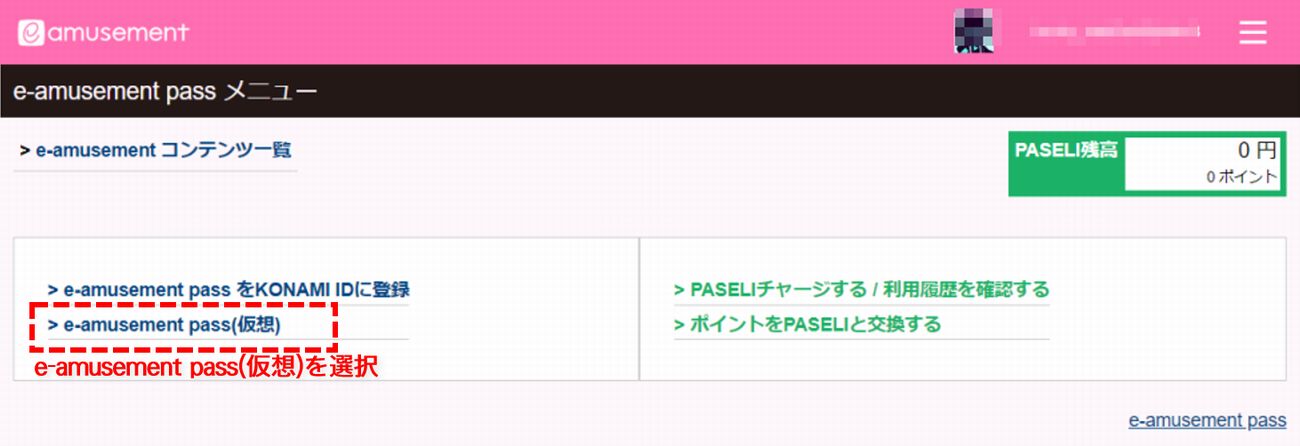
・暗証番号を入力し、「登録する」を押します。
※この暗証番号はゲーム中でも使用するので忘れないようにしてください。
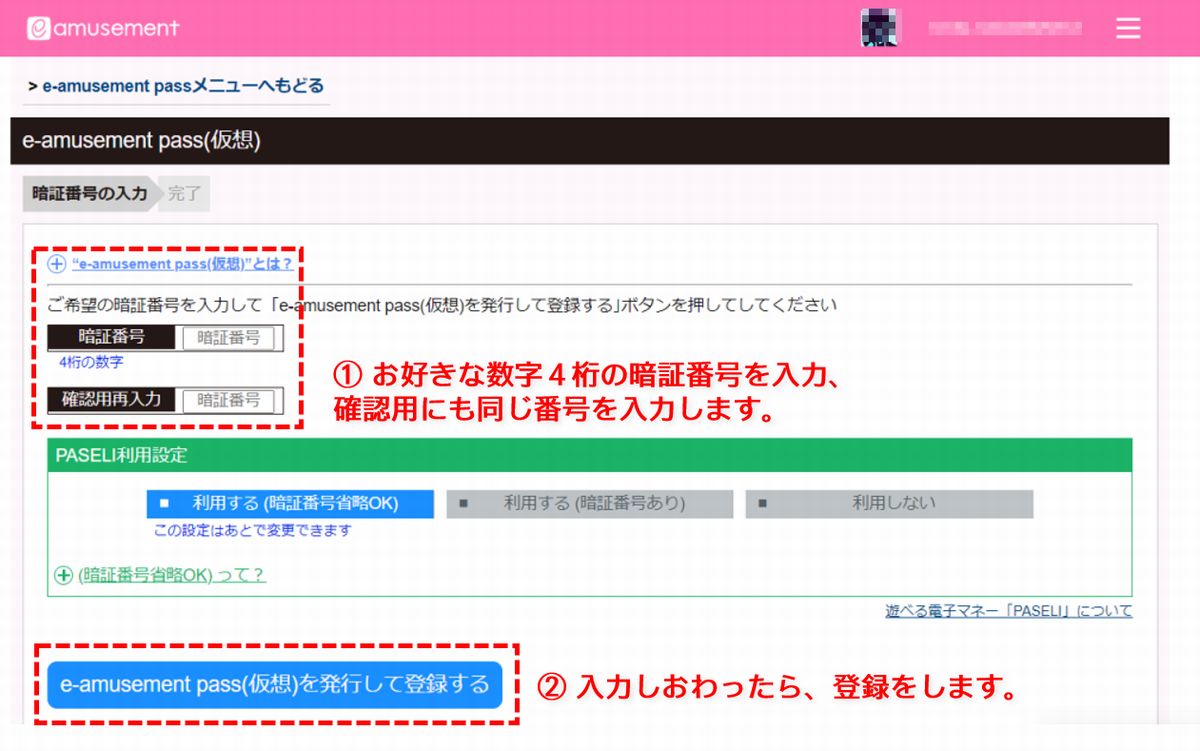
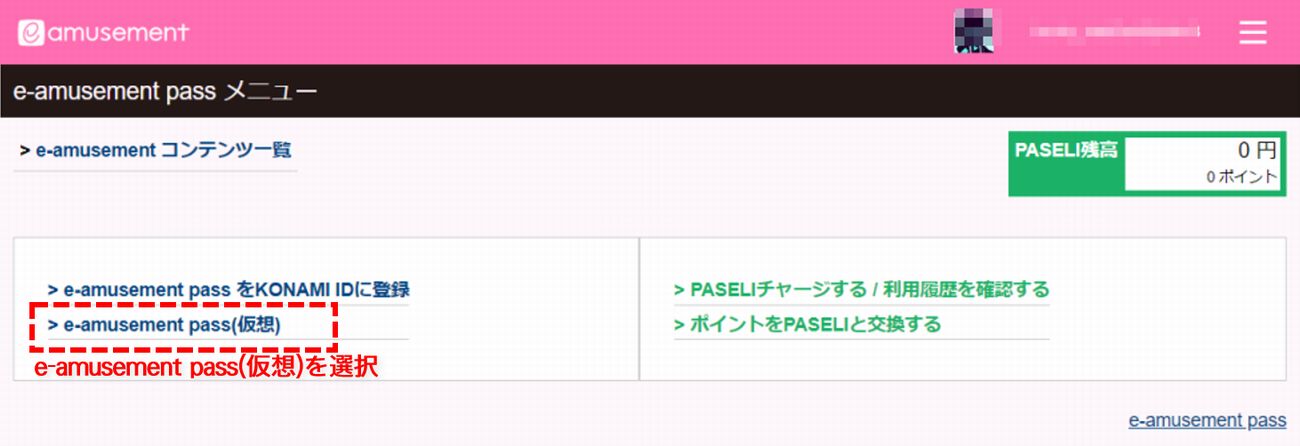
・暗証番号を入力し、「登録する」を押します。
※この暗証番号はゲーム中でも使用するので忘れないようにしてください。
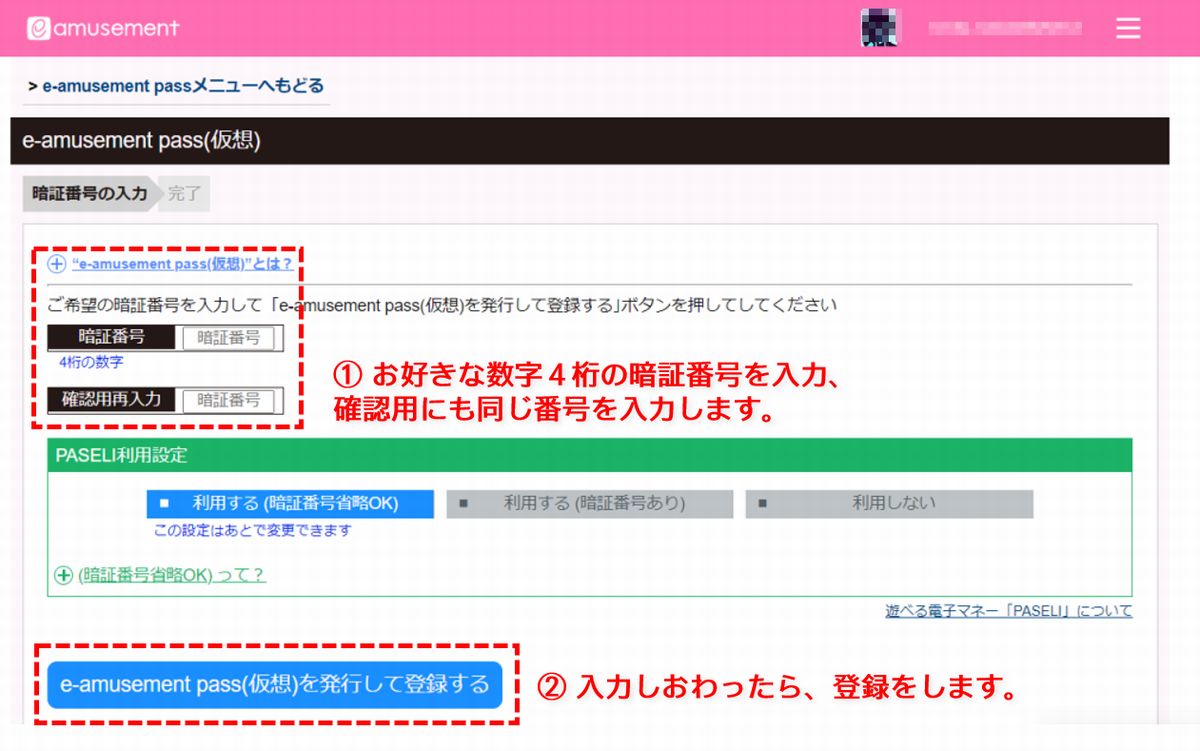
こちらの対応が完了したら、③コナステクライアントのインストール! へすすんでください。
(②「e-amusement passを紐付けよう!」の対応は不要です)
②e-amusement passを紐づけよう!(KONAMI IDにe-amusement passを紐づけていない・わからない場合)
※②e-amusement passを取得しよう!を対応した方はこの手順は不要です。
※所要時間は約3分です。KONAMI のゲームのプレーデータが無い場合は.①「e-amusement passを取得しよう!」の手順にすすんでください。
コナステを遊ぶためにはe-amusement passとKONAMI IDを紐づける必要があります。
こちらのサイトから以下の手順で紐づけを行ってください。
お手元のe-amusement pass(アミューズメントICカード)の裏面のアクセスコードが必要になりますのでご用意ください。
こちらの対応が完了したら、③コナステクライアントのインストール!へすすみましょう。
※所要時間は約3分です。KONAMI のゲームのプレーデータが無い場合は.①「e-amusement passを取得しよう!」の手順にすすんでください。
コナステを遊ぶためにはe-amusement passとKONAMI IDを紐づける必要があります。
こちらのサイトから以下の手順で紐づけを行ってください。
お手元のe-amusement pass(アミューズメントICカード)の裏面のアクセスコードが必要になりますのでご用意ください。
・アミューズメントICカード裏面のアクセスコードをご用意ください。
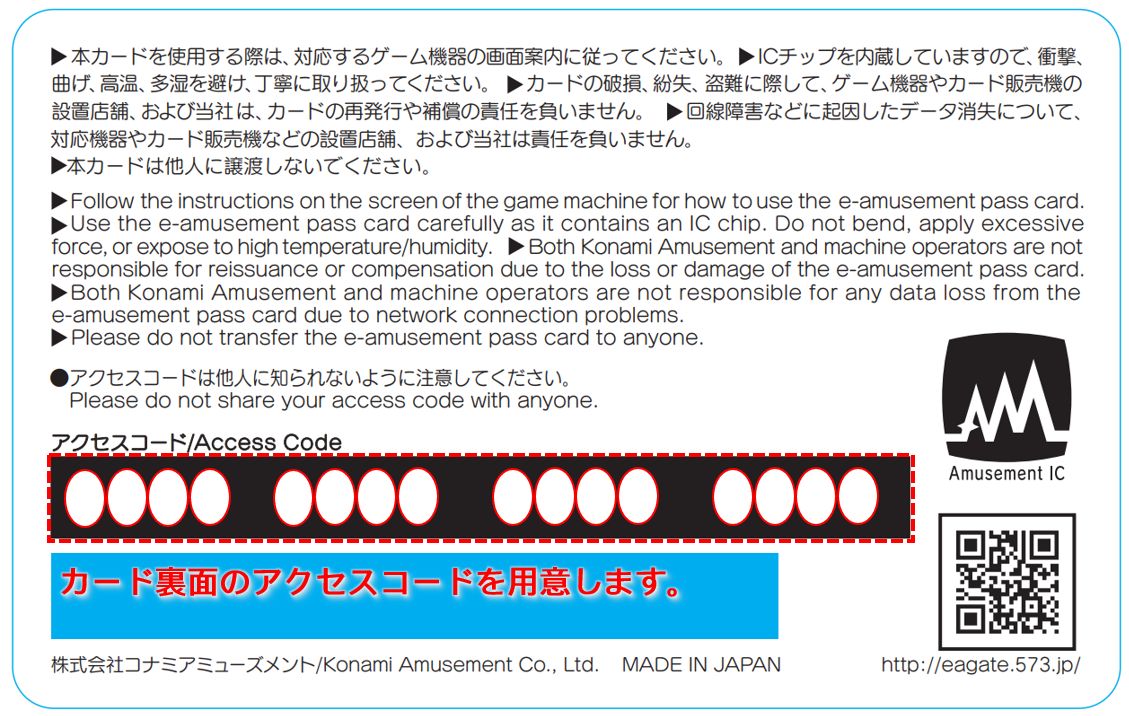
・上記リンク先でアクセスコードを入力し、「登録する」を押してください。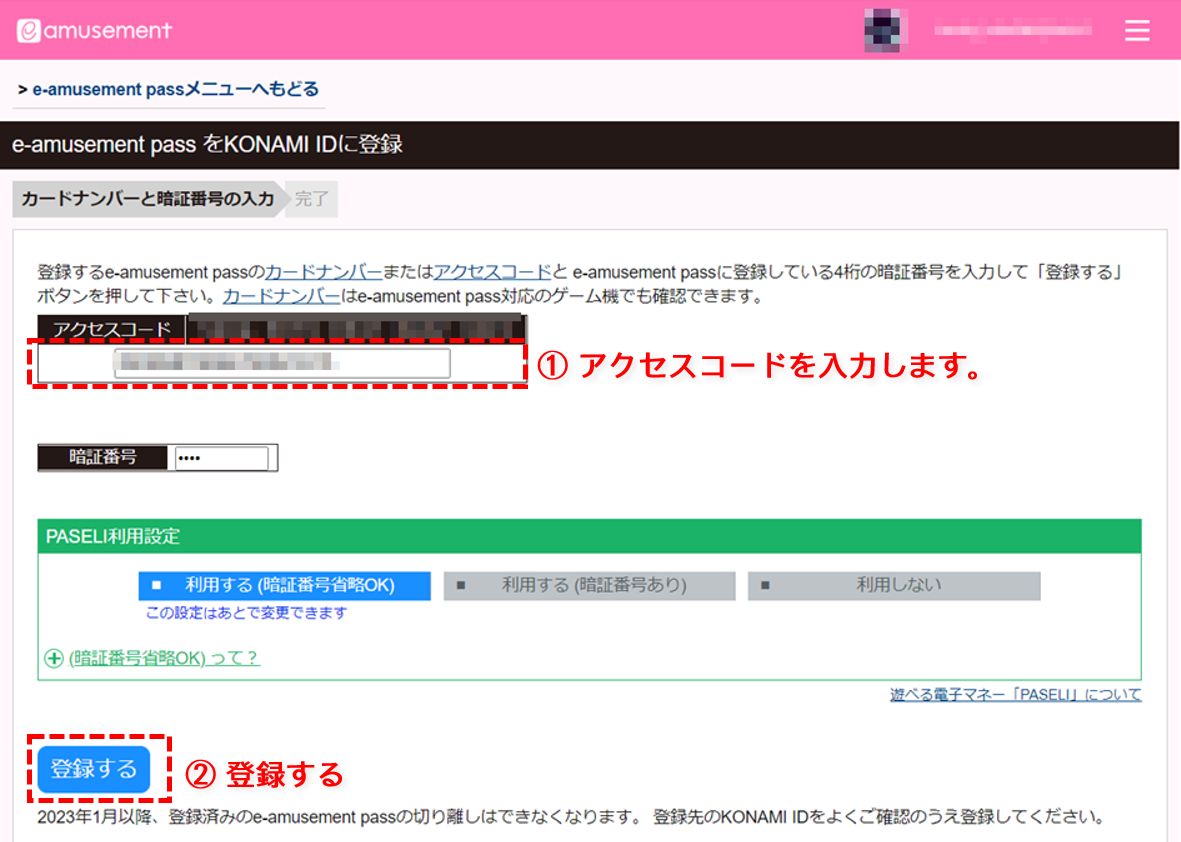
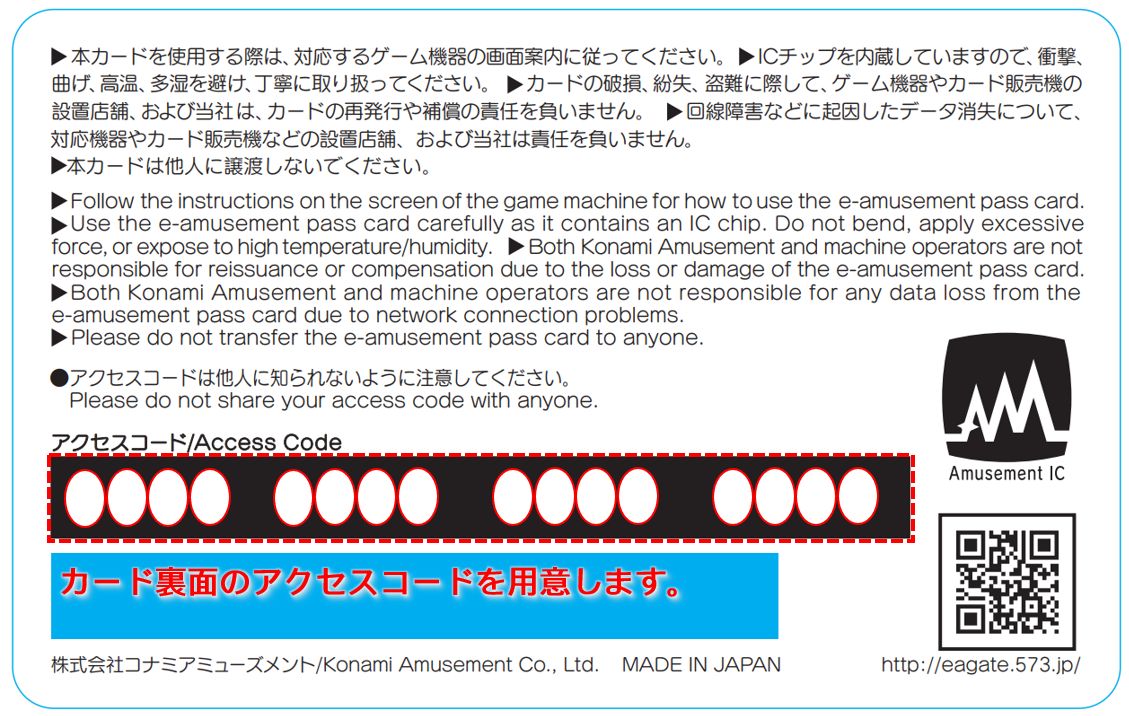
・上記リンク先でアクセスコードを入力し、「登録する」を押してください。
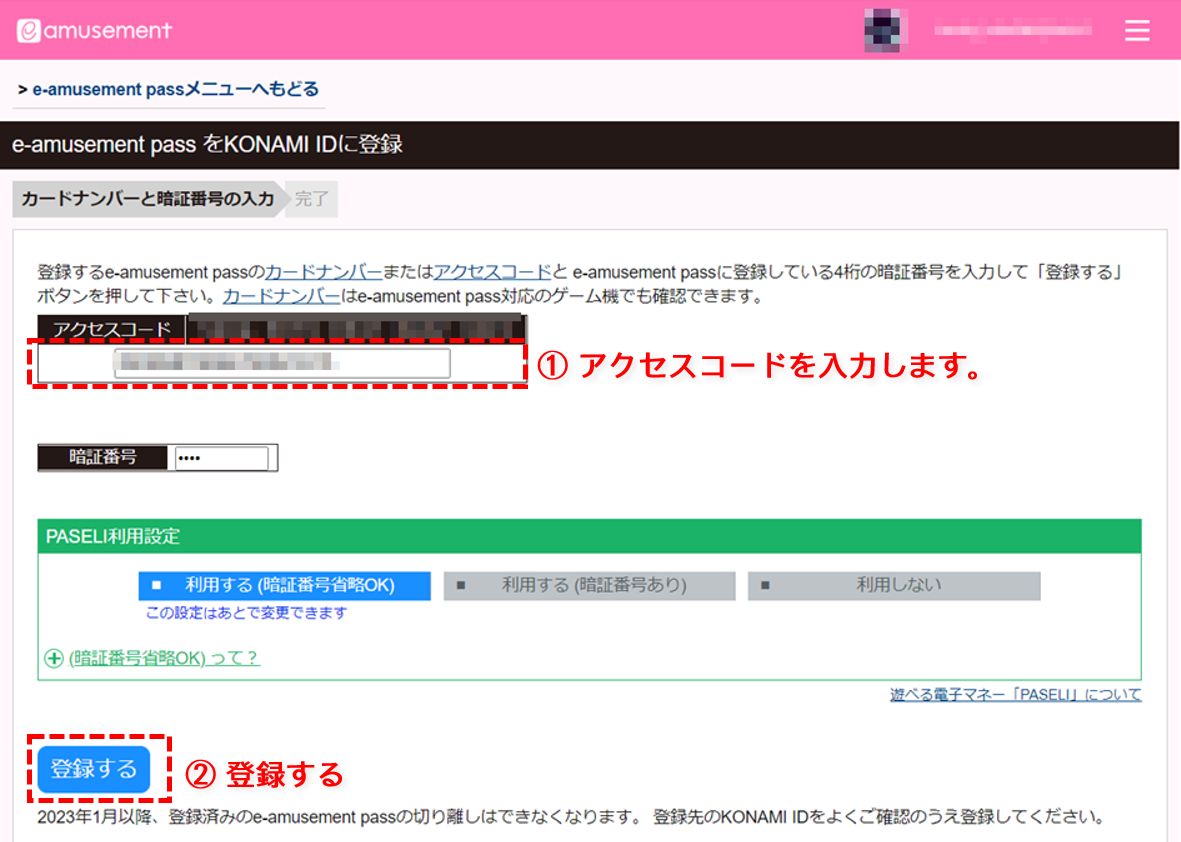
こちらの対応が完了したら、③コナステクライアントのインストール!へすすみましょう。
③コナステクライアントのインストール!(コナステクライアントのインストールをしていない・わからない場合)
※所要時間は約3分です。
PC版コナステは「コナステクライアント」というアプリケーションを使用してゲームをプレーします。
こちらのサイトの手順に沿ってインストールをお願いします。
インストールが完了したらゲームの準備は完了です!
「④いよいよプレーを始めます!」の手順に進みましょう!
PC版コナステは「コナステクライアント」というアプリケーションを使用してゲームをプレーします。
こちらのサイトの手順に沿ってインストールをお願いします。
インストールが完了したらゲームの準備は完了です!
「④いよいよプレーを始めます!」の手順に進みましょう!
※PC版インストーラーはこちら!
④いよいよプレーを始めます!
こちらのサイト上にある
「利用規約に同意してプレーを開始する」ボタンを押してゲームを開始しましょう!
ぜひQuizKnock STADIUMの世界をお楽しみください!
ぜひQuizKnock STADIUMの世界をお楽しみください!
以下のボタンを押すとゲームが起動します!
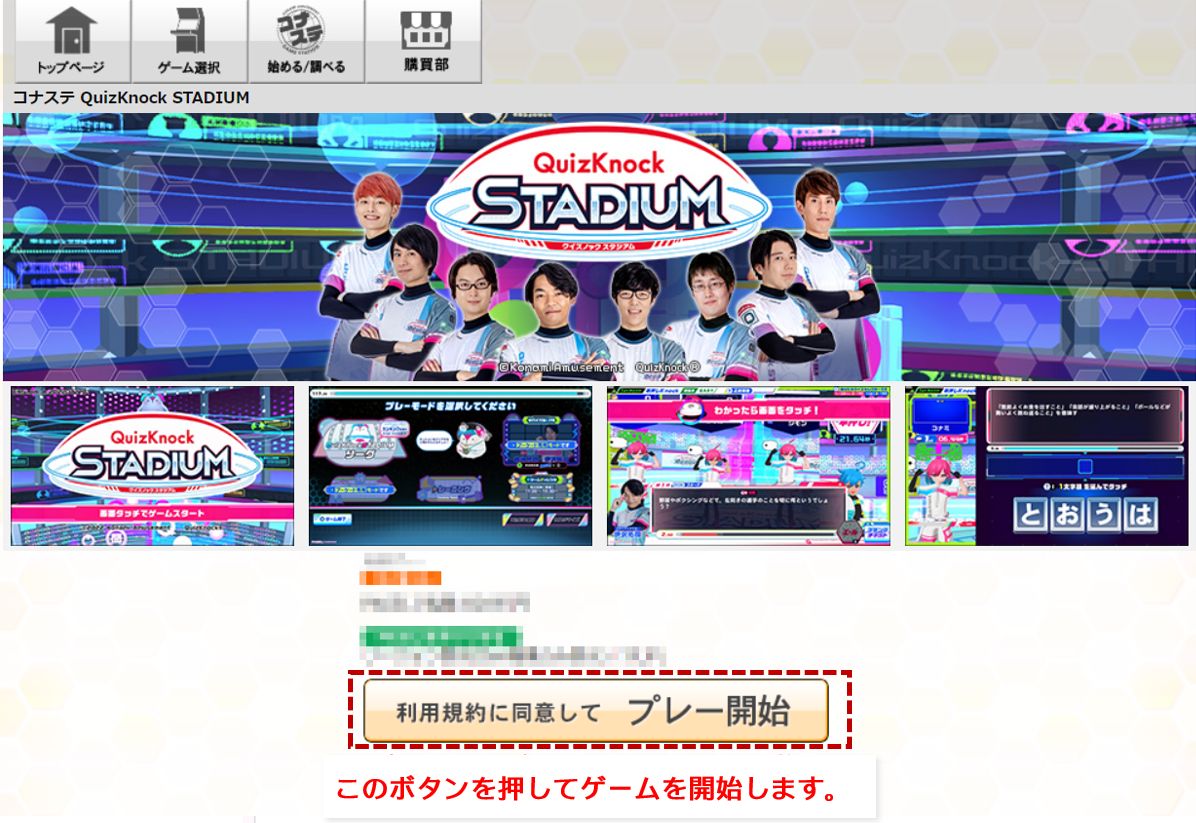
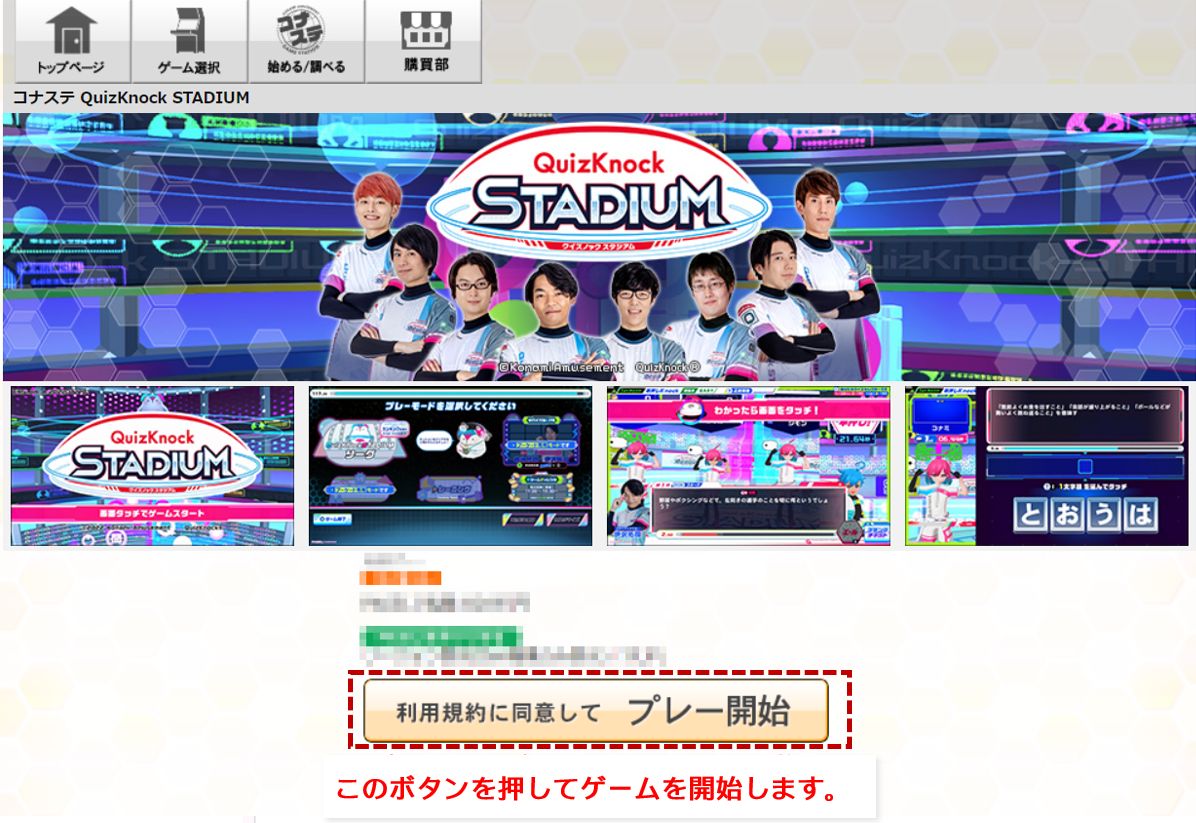
Android版の始め方
皆様の状況によりご準備いただく内容が異なりますので、以下参加方法のご確認をお願いします!- 「e-amusement passカード」を持っていない、使ったことがない、わからない場合 はこちら
- KONAMI IDにe-amusement passを紐づけていない・わからない場合 はこちら
- コナステクライアントのインストールをしていない・わからない場合 はこちら
- いよいよコナステプレー開始!
①e-amusement passを取得しよう!(e-amusement passカードを持っていない、使ったことがない、わからない場合)
※所要時間は約3分です。KONAMI IDにログインした状態でご対応ください。
「QuizKnock STADIUM」ではデータを登録・保存するために、「e-amusement pass」というIDを使います。
こちらのサイトから以下の手順でe-amusement pass(仮想)を取得してみましょう!
こちらの対応が完了したら、③コナステクライアントのインストール! へすすんでください。
(②「e-amusement passを紐付けよう!」の対応は不要です)
「QuizKnock STADIUM」ではデータを登録・保存するために、「e-amusement pass」というIDを使います。
こちらのサイトから以下の手順でe-amusement pass(仮想)を取得してみましょう!
・「e-amusement pass(仮想)」をクリックします。
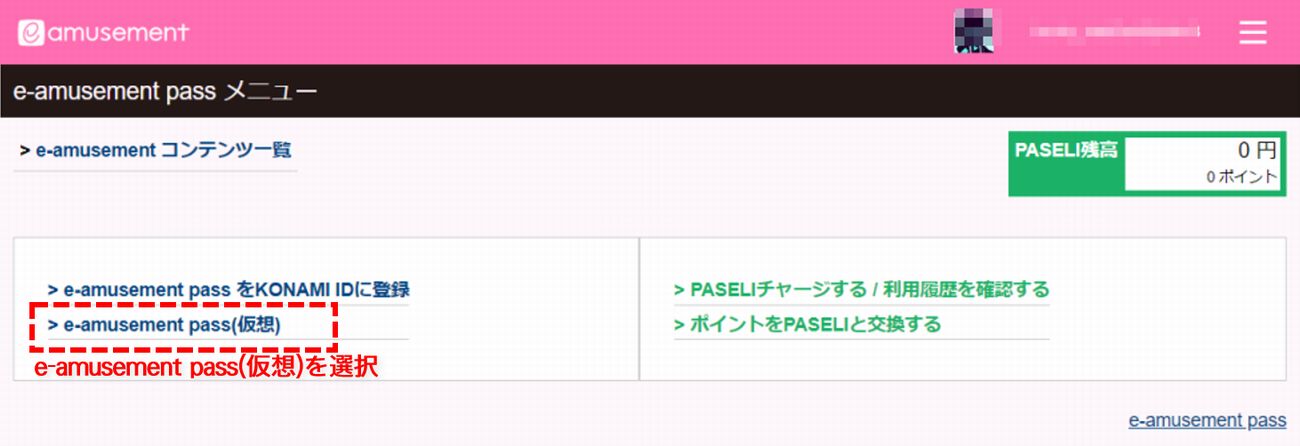
・暗証番号を入力し、「登録する」を押します。
※この暗証番号はゲーム中でも使用するので忘れないようにしてください。
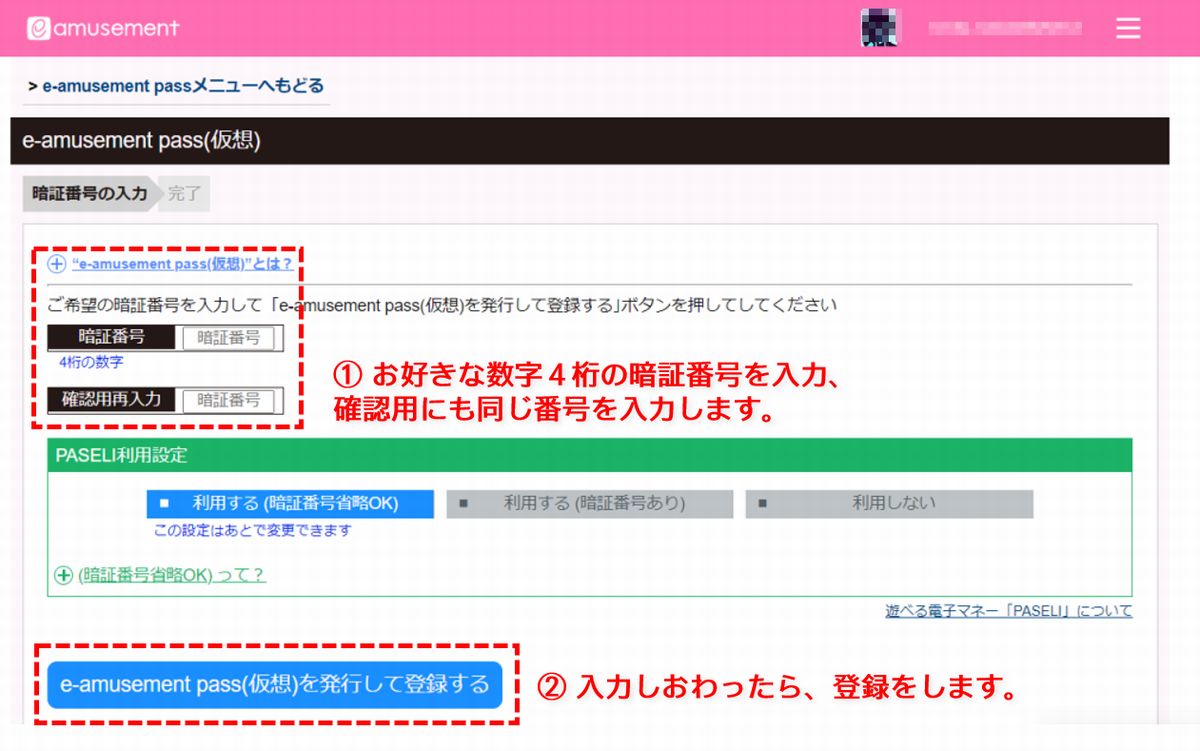
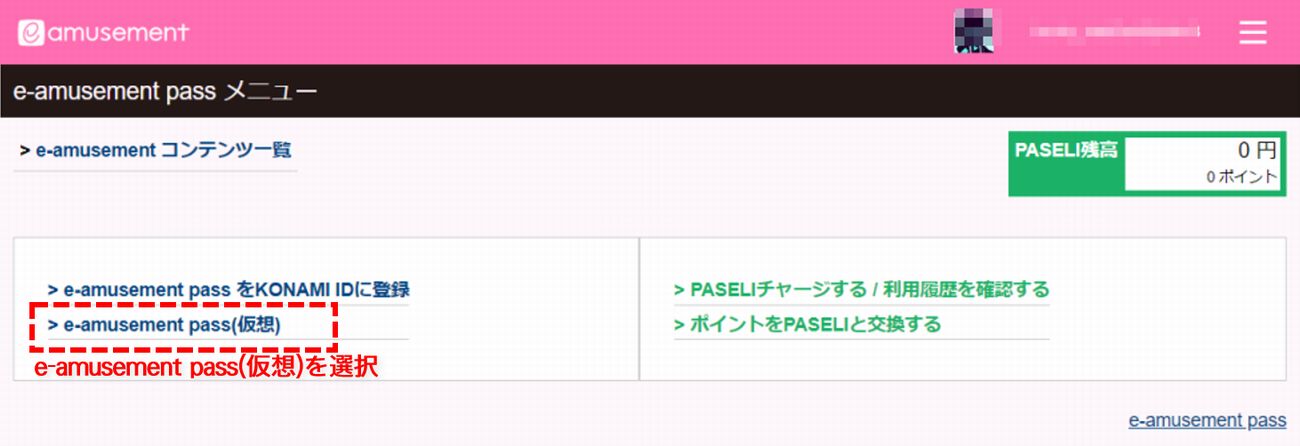
・暗証番号を入力し、「登録する」を押します。
※この暗証番号はゲーム中でも使用するので忘れないようにしてください。
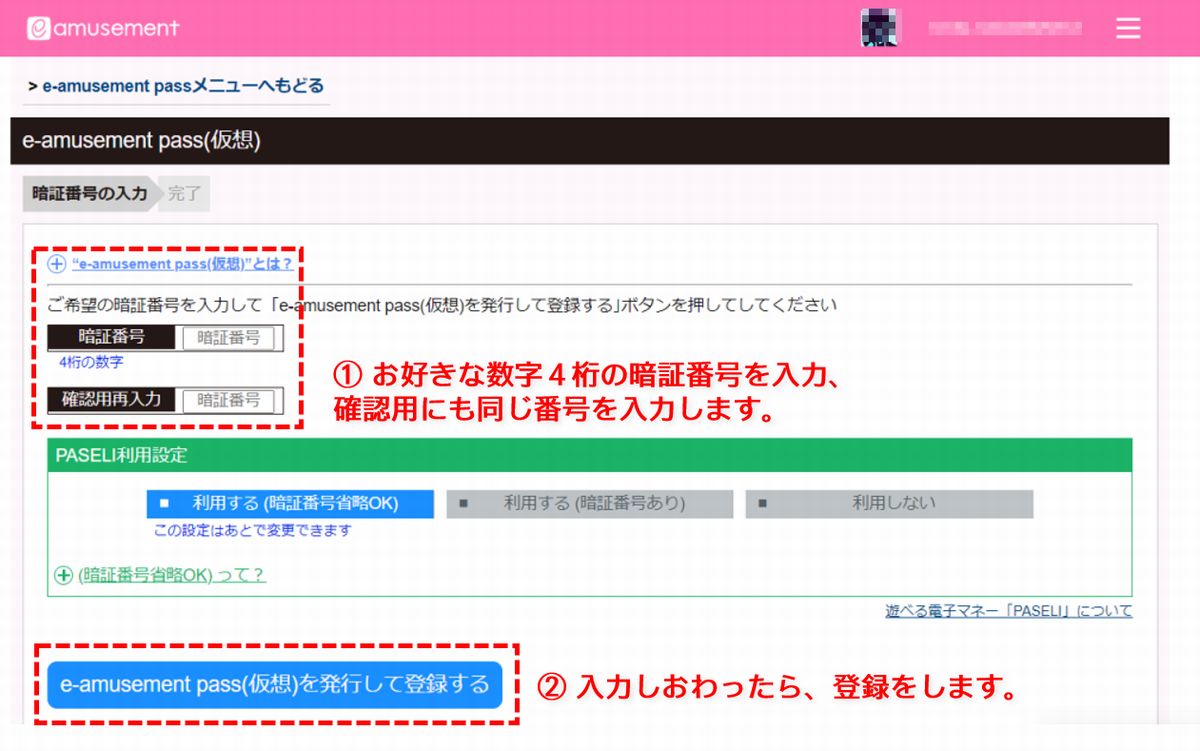
こちらの対応が完了したら、③コナステクライアントのインストール! へすすんでください。
(②「e-amusement passを紐付けよう!」の対応は不要です)
②e-amusement passを紐づけよう!(KONAMI IDにe-amusement passを紐づけていない・わからない場合)
※②e-amusement passを取得しよう!を対応した方はこの手順は不要です。
※所要時間は約3分です。KONAMI のゲームのプレーデータが無い場合は.①「e-amusement passを取得しよう!」の手順にすすんでください。
コナステを遊ぶためにはe-amusement passとKONAMI IDを紐づける必要があります。
こちらのサイトから以下の手順で紐づけを行ってください。
お手元のe-amusement pass(アミューズメントICカード)の裏面のアクセスコードが必要になりますのでご用意ください。
こちらの対応が完了したら、③コナステクライアントのインストール!へすすみましょう。
※所要時間は約3分です。KONAMI のゲームのプレーデータが無い場合は.①「e-amusement passを取得しよう!」の手順にすすんでください。
コナステを遊ぶためにはe-amusement passとKONAMI IDを紐づける必要があります。
こちらのサイトから以下の手順で紐づけを行ってください。
お手元のe-amusement pass(アミューズメントICカード)の裏面のアクセスコードが必要になりますのでご用意ください。
・アミューズメントICカード裏面のアクセスコードをご用意ください。
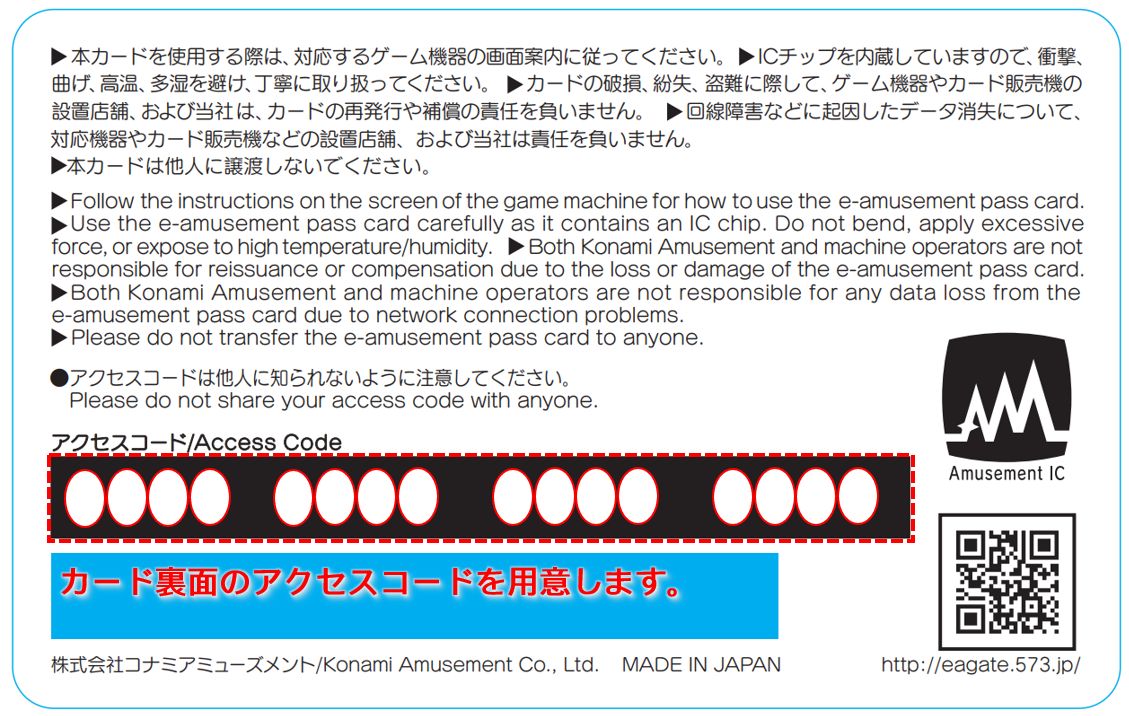
・上記リンク先でアクセスコードを入力し、「登録する」を押してください。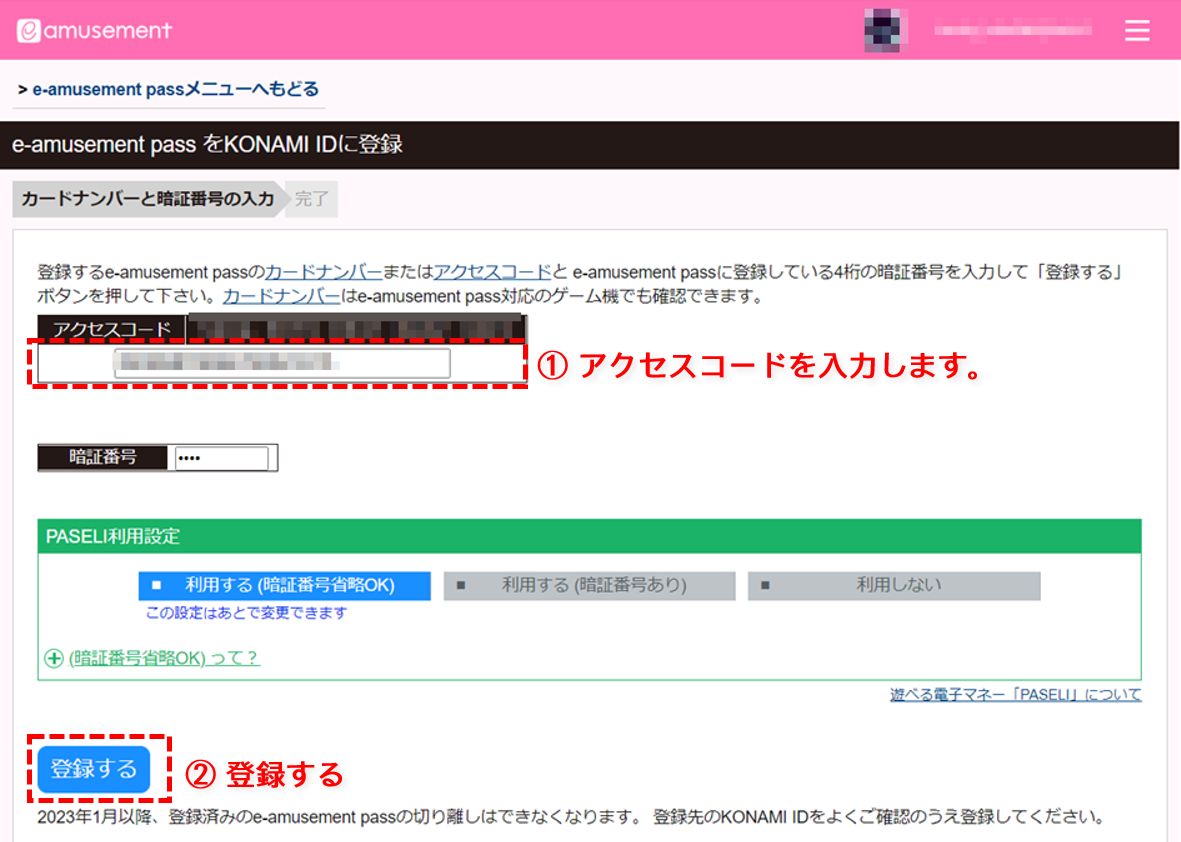
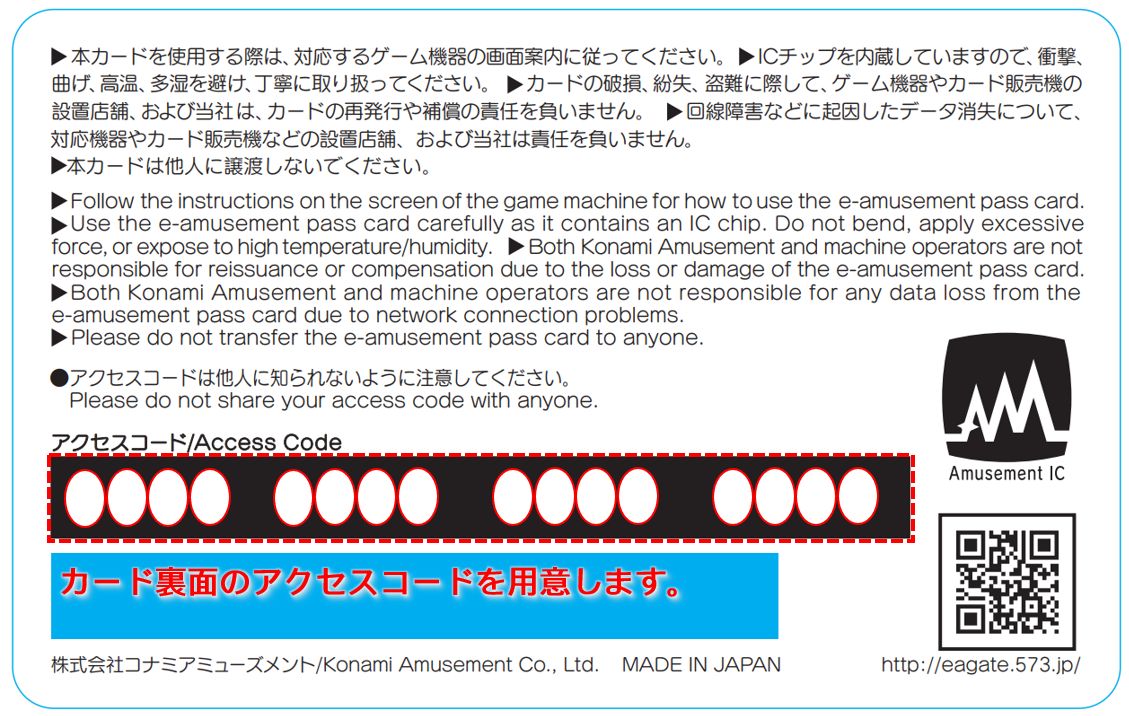
・上記リンク先でアクセスコードを入力し、「登録する」を押してください。
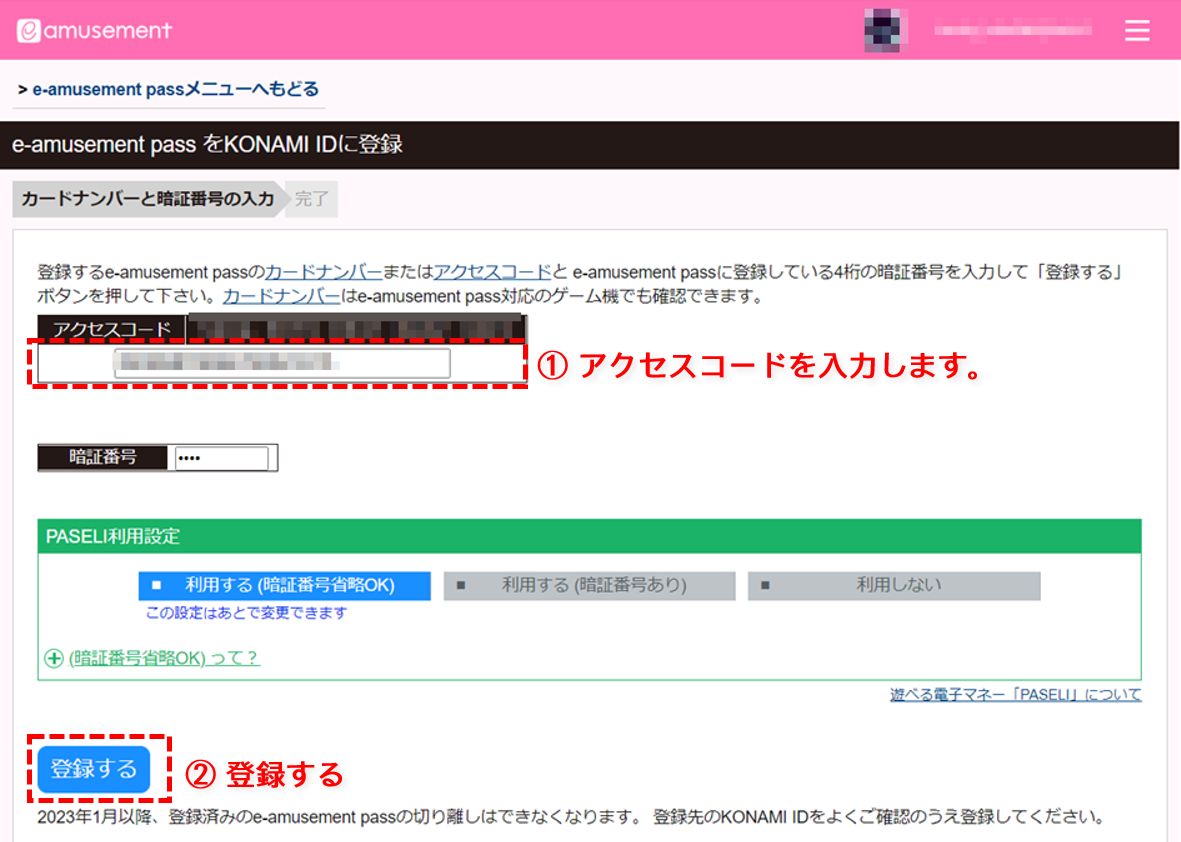
こちらの対応が完了したら、③コナステクライアントのインストール!へすすみましょう。
③コナステAndroid ™ 版アプリのインストール!(コナステAndroid ™ 版アプリのインストールをしていない・わからない場合)
※所要時間は約3分です。
Android ™ 版コナステは「コナステ」というアプリを使用してゲームをプレーします。
Android ™ 版コナステは「コナステ」というアプリを使用してゲームをプレーします。
※Android ™ 版インストールはこちら!
オープンβテストは遊べるのは、10/17(月)10:00までの予定です!!
④いよいよプレーを始めます!
コナステアプリを起動したら画面の案内に従って「QuizKnock STADIUM」を選択してプレーを開始しましょう!
はじめてコナステを起動する場合、KONAMI IDのログインが必要になりますので、
画面の案内に従ってプレーを始めてください。
はじめてコナステを起動する場合、KONAMI IDのログインが必要になりますので、
画面の案内に従ってプレーを始めてください。
コナステとは
コナステ概要
コナミのゲームをPCやスマートフォンからいつでも楽しめるサービスです。
プレーにはKONAMI IDが必要となります。KONAMI IDの取得はこちらから行ってください。
なお、すでにQuizKnock STADIUMのプレーデータをお持ちの方はKONAMI ID連携することでプレーデータを引き継いでプレーすることができます。
プレーにはKONAMI IDが必要となります。KONAMI IDの取得はこちらから行ってください。
なお、すでにQuizKnock STADIUMのプレーデータをお持ちの方はKONAMI ID連携することでプレーデータを引き継いでプレーすることができます。
注意事項
「コナステ QuizKnock STADIUM」オープンβテスト版(以下、テスト版)と、アーケード版QuizKnock STADIUMでは遊び方や仕組みが異なる点があります。
以下の点をご確認のうえ、ご了承いただける方のみテストにご応募いただきますようお願いいたします。
以下の点をご確認のうえ、ご了承いただける方のみテストにご応募いただきますようお願いいたします。
- テスト版はプレー料金はかかりません。
- テスト版とアーケード版でプレーデータを共有することができますが、テスト版で獲得できるオックはアーケード版の10分の1となります。
-
テスト版ではプレー終了時のバトルギフトはありません。
モード選択画面からバトルギフトを選択し、「バトルギフトチケット」を使用してギフトを獲得します。 -
テスト版は「QuizKnock STADIUMリーグ」、「ドリームチャレンジ」、「BEMANIイントロSTADIUM」、「フレンドマッチ」をお楽しみいただけます。
「フレンドマッチ」はコナステ専用のモードで、フレンドと「あいことば」を共有し、最大4人まで一緒にプレーできるモードです、 -
テスト版(※Android ™ 版、PC版)では、早押しボタンの代わりに画面をタップ・またはマウスでクリックすることで回答権の獲得や演出スキップを行うことができます。
また、1画面で遊ぶことができるよう、画面演出や回答時の画面がアーケード版とは異なります。 - テスト版とアーケード版でミッション内容が一部異なります。
動作環境・通信環境
推奨環境
コナステ ストリーミングタイトルです。動作環境はこちらからご確認ください。
今回のオープンβテストでは「Android ™ 版、Windows PC版」のみが対象となります。
以下の回線測定にて10.0Mbps以上の速度が出る環境を推奨いたします。 回線測定
今回のオープンβテストでは「Android ™ 版、Windows PC版」のみが対象となります。
以下の回線測定にて10.0Mbps以上の速度が出る環境を推奨いたします。 回線測定
安定して通信速度10.0Mbps以上の速度が出る有線LAN回線を推奨
ご利用中の回線速度を測定することができます。
以下の“測定開始”ボタンを押すと測定が開始します。
※測定結果は時間帯などの条件に応じて変化する場合があります。
測定結果はここに表示されます。
- 実際にプレーする時間帯で複数回測定し、平均値を目安としてください。
- 安定して推奨通信速度を維持できない場合、画質が悪くなる、画面の更新に時間がかかる、操作に対する反応が遅れるなどの症状が発生することがあります。





